 |
 |
|
||
 |
||||
Affectation d'un programme à une touche du scanner
Reportez-vous à la section Fonctions de votre scanner.
Lorsque vous appuyez sur une des touches du scanner, un programme sélectionné au préalable s'ouvre. Les programmes affectés et les actions exécutées sont détaillés dans le tableau ci-dessous.
|
Touche
|
Action par défaut
|
|
Scan to PC (Num. vers PC)
|
La numérisation commence automatiquement. Votre image est enregistrée à l'emplacement spécifié et s'affiche sous forme de miniature.
|
|
Scan to E-mail (Num. vers e-mail)
|
La numérisation commence automatiquement. Une fois la numérisation effectuée, la fenêtre Send File Via E-mail (Envoyer un fichier par courrier électronique) s'affiche.
|
|
Scan to PDF (Num. vers PDF)
|
La numérisation commence automatiquement. Votre image est enregistrée à l'emplacement spécifié et s'affiche sous forme de miniature.
|
Affectation d'un programme de projets de Epson Event Manager à une touche du scanner
Reportez-vous à la section Fonctions de votre scanner.
Vous pouvez affecter une des touches du scanner à l'ouverture d'un des programmes de projets de Epson Event Manager de manière à rendre la numérisation de vos projets encore plus rapide.
 |
Pour lancer Epson Event Manager, procédez d'une des manières suivantes :
|
Windows : Sélectionnez le bouton Démarrer ou Start (Démarrer) > Programs (Programmes) ou All Programs (Tous les programmes) > Epson Software > Event Manager.
Mac OS X : Sélectionnez Applications > Epson Software et double-cliquez sur l'icône Launch Event Manager.
L'onglet des paramètres de la touche s'affiche dans Epson Event Manager.
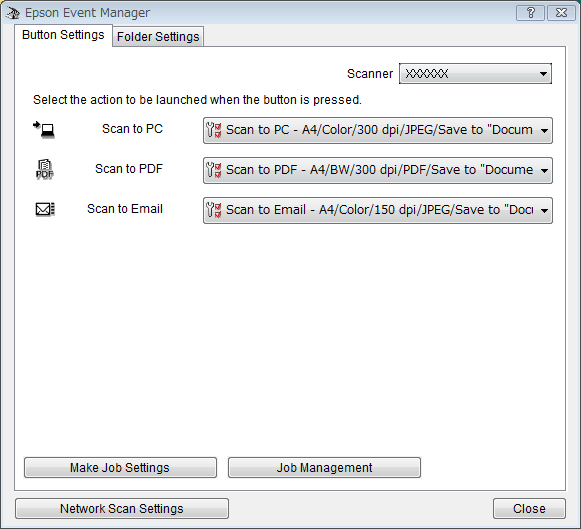
 |
Sélectionnez votre scanner dans Scanner.
|
 |
Cliquez sur la flèche de la liste située à côté du nom de l'action et sélectionnez l'action que vous souhaitez affecter.
|
 |
Si vous souhaitez ajouter l'action, cliquez sur Make Job Settings (Définir les paramètres du travail). Renseignez Job Description (Description du travail) et réglez les Scan Settings (Paramètres de numérisation) requis, puis cliquez sur OK.
|
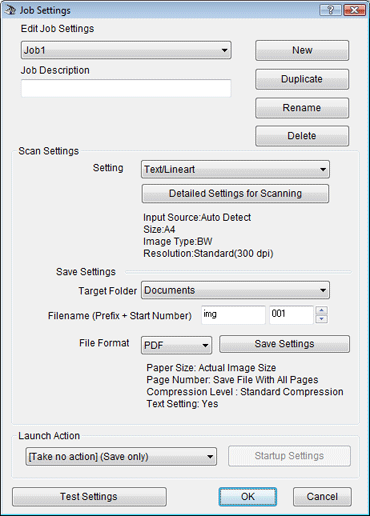
 Remarque :
Remarque :|
Une fois les paramètres du travail réglés, retournez à l'étape 3 et sélectionnez l'action que vous avez définie.
|
 |
Cliquez sur Close (Fermer) pour fermer la fenêtre Epson Event Manager.
|
 Remarque :
Remarque :|
Si vous avez besoin d'aide pour l'utilisation de Epson Event Manager, effectuez l'une des opérations suivantes.
Sous Windows : cliquez sur l'icône
 située dans le coin supérieur droit de la fenêtre. située dans le coin supérieur droit de la fenêtre.Sous Mac OS X : cliquez sur Help (Aide), puis sur Epson Event Manager Help (Aide Epson Event Manager). |
